Tautan Perangkat
-
Android
-
iPhone
-
Mac
-
jendela
- Perangkat Hilang?
Terkadang, menemukan kata-kata yang tepat untuk diucapkan bisa jadi sulit. Untungnya, ketika kata-kata gagal, kita dapat memasukkan emoji atau GIF (Graphics Interchange Format) ke dalam percakapan.

GIF dapat ditemukan di mana-mana, dan tersebar di hampir semua platform media sosial yang tersedia. Facebook dan Twitter bahkan memiliki pencarian GIF sendiri. Tidak hanya itu, mereka juga telah digunakan sebagai alat pemasaran, karena semakin banyak pelaku bisnis yang menggunakan pendekatan informal sebagai cara untuk terhubung dengan klien potensial.
Tapi bagaimana cara membuat GIF?
Nah, dengan bantuan aplikasi pengeditan gambar dan video, Picsart, Anda dapat membuat gambar bergerak Anda sendiri.
Dalam artikel ini, kami akan memandu Anda melalui semua langkah yang diperlukan untuk membuat GIF Anda sendiri menggunakan perangkat apa pun melalui Picsart.
Teruslah membaca untuk mengetahui lebih lanjut.
Cara Membuat GIF di Picsart di iPhone
Katakanlah Anda mengambil foto lucu anjing Anda. Atau mungkin kucing Anda melakukan sesuatu yang lucu dan Anda harus mengambil fotonya. Apa pun alasannya, mengetahui cara membuat GIF dari sebuah gambar dapat menjadikannya lebih lucu.
Jika Anda pengguna iPhone, hal pertama yang perlu Anda lakukan adalah mengunduh aplikasi Picsart jika Anda belum melakukannya. Aplikasi ini gratis dan dapat ditemukan di toko aplikasi di iPhone Anda.
Pengguna diberikan pilihan untuk berlangganan akun Gold seharga $48 per tahun. Namun, versi dengan fungsi terbatas juga tersedia secara gratis. Anda akan ditawari uji coba gratis menggunakan versi standar Emas saat pertama kali mengunduh aplikasinya.
Setelah aplikasi Picsart Anda diunduh dan siap digunakan, ikuti langkah-langkah berikut untuk membuat GIF pertama Anda:
- Izinkan album kamera Anda disinkronkan dengan Picsart, lalu pilih gambar yang ingin Anda edit.

- Setelah foto pilihan Anda terbuka, Anda akan melihat sejumlah ikon di bagian bawah. Ini adalah alat pengeditan Anda.

- Dengan menggunakan alat yang diberikan kepada Anda, edit foto sesuai kebutuhan dan klik “Terapkan.”

- Ketuk “Simpan” lalu “Unduh Foto.” Ini secara otomatis akan menyimpannya ke dalam rol kamera Anda.

- Kembali ke gambar yang telah Anda edit di Picsart, dan Anda perlu mengeditnya lagi tetapi sedikit berbeda. Ulangi proses yang sama seperti sebelumnya.

- Di pojok kanan bawah, ketuk ikon yang terlihat seperti tiga halaman di atas satu sama lain. Ini akan memungkinkan Anda untuk melapisi hasil edit sebelumnya yang telah Anda buat. Ingatlah untuk melapisi foto-foto di atas satu sama lain dalam urutan yang sama seperti yang Anda buat agar mengalir.

- Setelah Anda menyusun foto Anda, ketuk alat perekam di kanan atas layar Anda.

- Mulailah membuka dan menutup semua layer Anda di sidebar sesuai urutan pembuatannya.

- Setelah selesai, ketuk lagi ikon rekaman dan tekan “Ekspor GIF.” Anda kemudian dapat mengklik GIF untuk mengatur kecepatan.

- Jika Anda puas dengan GIF Anda, Anda dapat membagikannya di platform pilihan Anda.

Cara Membuat GIF di Picsart di Perangkat Android
Sekali lagi, Anda perlu mengunduh aplikasi Picsart melalui Google Play Toko (atau toko aplikasi lain yang Anda gunakan di Android Anda). Setelah Anda selesai melakukannya, langkah-langkahnya adalah sebagai berikut:
- Setelah membuka aplikasi, pilih gambar yang ingin Anda edit.

- Dengan menggunakan alat pengeditan di bilah bawah, terapkan perubahan pada foto Anda dan tekan “Terapkan” lalu “Unduh Foto.”

- Ulangi proses ini hingga Anda melakukan jumlah pengeditan yang diperlukan untuk pembuatan GIF Anda.

- Mulailah melapisi hasil edit Anda dengan mengeklik ikon “Lapisan” di sudut kanan bawah.

- Setelah selesai, ketuk ikon rekaman di bilah atas dan buka dan tutup setiap lapisan.
- Gunakan ikon rekaman lagi untuk berhenti merekam, lalu ketuk “Ekspor Gif” pada alat perekam.

- Atur kecepatan GIF Anda dengan mengetuknya, lalu bagikan kepada dunia.

Cara Membuat GIF di Picsart di PC
Picsart versi browser web memiliki semua fitur yang sama seperti versi aplikasi seluler. Hal pertama yang perlu Anda lakukan adalah menemui pejabatnya situs web Picsart. Anda dapat masuk menggunakan detail Facebook atau Gmail Anda. Anda kemudian akan diminta untuk memulai uji coba gratis 7 hari jika Anda belum memiliki akun di sana.
Setelah Anda berhasil masuk ke Picsart, Anda dapat mulai membuat GIF Anda. Begini caranya:
- Klik pada “Proyek Baru.”
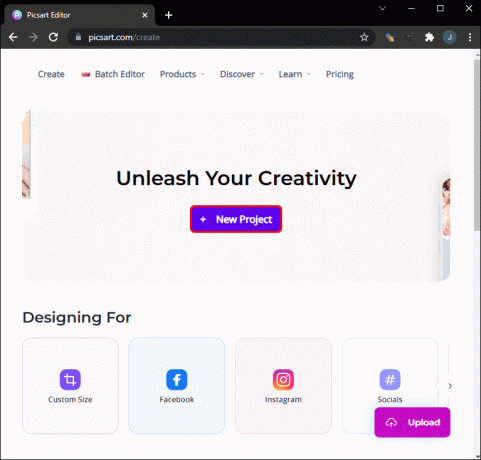
- Dari sidebar di sisi kiri, pilih foto yang ingin Anda edit. Jika Anda masuk menggunakan akun Facebook Anda, gambar akan disinkronkan secara otomatis.

- Bilah alat pengeditan Anda akan muncul di atas foto. Dengan menggunakan alat yang tersedia, buat perubahan yang relevan pada gambar Anda.

- Pilih gambar yang sama dari sidebar kiri dan edit lagi, kali ini berbeda. Pastikan untuk menyimpan setiap foto yang Anda layer.

- Ketuk alat perekam, lalu buka dan tutup setiap lapisan di sidebar sebelah kanan.
- Setelah selesai, ketuk “Ekspor Gif.” Sesuaikan kecepatan animasi Anda lalu bagikan.
Cara Membuat GIF di Picsart di iPad
Membuat GIF di iPad Anda mengikuti langkah yang sama seperti iPhone Anda. Hal pertama yang harus dilakukan adalah menuju ke toko aplikasi dan unduh aplikasi Picsart. Ikuti panduan ini untuk membuat GIF bergerak Anda sendiri:
- Buka foto yang ingin Anda edit.

- Dengan menggunakan alat yang diberikan di bagian bawah, edit foto dan klik “Terapkan.”
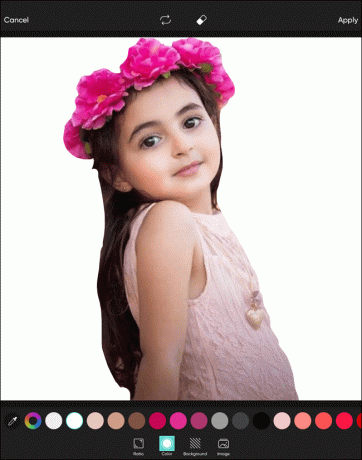
- Ketuk “Simpan” lalu “Unduh Foto” untuk menyimpannya ke rol kamera Anda.

- Ulangi Langkah 2 dan 3 dengan gambar yang sama untuk melakukan pengeditan tambahan pada lapisan GIF.

- Di pojok kanan bawah, ketuk ikon “Lapisan” dan tambahkan hasil edit sebelumnya yang telah Anda buat.

- Setelah foto Anda berlapis, ketuk alat perekam di kanan atas.

- Lanjutkan untuk membuka dan menutup semua lapisan Anda di sidebar sesuai urutan pembuatannya.

- Setelah selesai, ketuk lagi ikon rekaman dan tekan “Ekspor GIF.” Anda kemudian dapat mengklik GIF untuk mengatur kecepatan.

- Jika Anda puas dengan GIF Anda, pilih “Bagikan” lalu pilih platform yang ingin Anda gunakan.

Sebuah Gambar (Bergerak) Bernilai Seribu Kata
Picsart adalah alat pengeditan hebat untuk membantu Anda mulai membuat GIF Anda sendiri. Namun, bagi Anda yang baru mengenalnya mungkin akan sedikit kewalahan. Hal yang baik tentang Picsart adalah memungkinkan Anda menguji aplikasi melalui uji coba gratis 7 hari sebelum membuat komitmen apa pun untuk berlangganan bulanan. Ini juga memberi pengguna opsi untuk memiliki akun gratis dengan alat yang lebih sedikit.
Sudahkah Anda mencoba membuat GIF menggunakan Picsart? Bagaimana Anda menemukan prosesnya? Kami ingin mendengar tentang pengalaman Anda. Beri tahu kami pendapat Anda di komentar di bawah.




